

Por Adela D. Louie, Última atualização: September 16, 2021
Uma das coisas mais comuns que experimentamos é ter um disco rígido externo corrompido. E que alguns de nós gostariam de saber como consertar um disco rígido externo corrompido. Bem, basicamente para salvar os arquivos que temos nessa unidade.
Por isso, neste post, mostraremos algumas dicas e soluções que você pode usar para saber como consertar um disco rígido externo.
Parte 1. Dicas sobre como saber se seu disco rígido está corrompidoParte 2. Quais são as causas de um disco rígido externo corrompido? Parte 3. Como consertar um disco rígido externo corrompido com formatação Parte 4. Como recuperar dados depois de consertar seu disco rígido externo?
No caso de seu disco rígido não estar acessível, não faça uma conclusão precipitada ainda. O que você precisa fazer é verifique a integridade do disco rígido externo no seu Mac ou computador Windows. em si. E com isso, aqui estão as coisas que você pode fazer primeiro.
Consulte sua fonte de alimentação. Isso ocorre porque existe a possibilidade de que seu disco rígido externo tenha sua própria fonte de alimentação.
Tente conectar seu disco rígido externo ao computador usando um cabo USB diferente. Isso ocorre porque existe a possibilidade de que o cabo antigo que você está usando esteja com defeito ou não esteja mais funcionando.
Verifique no Gerenciamento de disco do seu disco rígido externo. Você pode fazer isso clicando com o botão direito do mouse em Meu Computador, escolha Gerenciamento e selecione Gerenciamento de disco. E a partir daí, você pode escolher seu disco rígido externo, clicar com o botão direito do mouse e escolher Marcar partição as Ativo.
Essa é uma maneira também de verificar seu disco rígido externo uma vez que ele não seja detectado pelo seu computador. Mas a pergunta que alguns podem fazer é se o seu computador conseguisse detectar seu disco rígido externo, mas fosse não é capaz de mostrar nenhum arquivo armazenado nele? Agora é isso que vamos mostrar a você.
Na verdade, existe uma maneira de corrigir um disco rígido externo corrompido. Mas, infelizmente, quando você optar por fazer isso, os arquivos armazenados nesse disco rígido externo desaparecerão. Mas você não precisa se preocupar com nada, pois ainda temos uma solução para isso.
Na verdade, existem muitas razões pelas quais você pode ter um disco rígido externo corrompido. E com isso, aqui estão os mais comuns:
Fazer um processo de formatação em seu disco rígido externo é uma das melhores maneiras para você corrigi-lo, especialmente se já estiver corrompido. No entanto, você deve se lembrar de que, ao fazer isso em seu disco rígido externo, os dados que você tem nele serão excluídos. E se você tiver certeza de que deseja continuar com isso, basta seguir as etapas abaixo.
Faça uso do seu gerenciamento de disco
Basta clicar em “Meu Computador” e, em seguida, selecionar a opção Gerenciamento e escolher Gerenciamento de Disco. A partir daí, você deve clicar no disco rígido externo em que está trabalhando e ele começará a formatar sua unidade.
Faça uso do seu Diskpart
Você pode fazer isso simplesmente iniciando seu prompt de comando no modo de administrador. É aqui que você deve inserir o seguinte:
Digite no prompt de comando “list disk".
A partir daí, escolha selecionar o disco Z, pois este é o número que você precisa formatar.
Em seguida, digite “format fs=ntfs” ou você também pode usar “format fs=fat32".
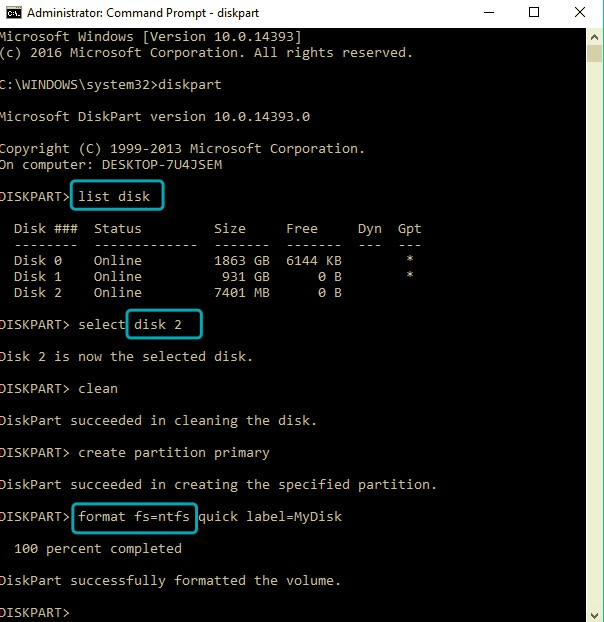
Depois de terminar o processo de formatação, agora você pode simplesmente atribuir uma letra ao seu disco rígido externo. Uma vez feito isso, desconecte suavemente o disco rígido externo do computador e conecte-o mais uma vez. Agora que você sabe como consertar um disco rígido externo corrompido, você ainda tem algumas coisas importantes a fazer. Leia junto.
Agora, se você está tão preocupado com os arquivos que perdeu depois de consertar seu disco rígido, não fique mais. Porque mesmo que você tenha perdido esses arquivos porque você conserta seu disco rígido externo e o formata, ainda há uma solução que você pode fazer para recuperá-los. E isso usando o Recuperação de Dados do FoneDog programa
O FoneDog Data Recovery tem o poder de trazer de volta os arquivos perdidos do seu disco rígido externo. Além disso, este programa é muito segura e fácil para usar. Todos os seus arquivos perdidos em breve estarão de volta com apenas alguns cliques de um botão. E isso funcionará em um computador Mac ou Windows, para que você não precise se preocupar com nada.
Download grátis Download grátis
O FoneDog Data Recovery também pode recuperar qualquer tipo de arquivo, como vídeos, documentos, fotos, e-mails e áudios. E não apenas ele pode recuperar do seu disco rígido externo, mas também tem a capacidade de recuperar quaisquer arquivos excluídos do seu Mac ou do próprio Windows, no seu cartão de memória e na sua unidade flash. É um grande ajudante para torná-lo perfeito depois de saber como consertar um disco rígido externo corrompido.
E para mostrar como é fácil usar o FoneDog Data Recovery, aqui está uma rápida recapitulação das etapas que você precisa seguir.
Depois de baixar e instalar o FoneDog Data Recovery no seu computador Mac ou Windows, você pode prosseguir agora e iniciá-lo. E uma vez que você esteja na página principal do programa, você poderá ver diferentes tipos de arquivos que você pode recuperar. Em seguida, o disco rígido externo deve ser conectado ao seu computador usando seu cabo USB. E uma vez detectado, clique nele também na interface principal do programa.

Depois de escolher o tipo de arquivo e seu disco rígido externo, agora você pode clicar no botão Digitalizar abaixo da tela. Aqui você pode escolher se quer fazer um rápido escanear ou um profundo processo de digitalização. No entanto, a verificação profunda pode levar algum tempo para ser concluída.

Quando o processo de digitalização estiver concluído, basta verificar todos os arquivos que o Recuperação de Dados do FoneDog foi capaz de verificar e escolher aqueles que você deseja restaurar em seu disco rígido externo.

Quando terminar de escolher todos os arquivos que deseja, vá em frente e simplesmente clique no botão Recuperar botão localizado no canto inferior direito da tela. Em seguida, o FoneDog Data Recovery começará a restaurar esses arquivos. E voilá! Você está pronto para ir.
As pessoas também leramDica principal no disco rígido externo Mac [2021]Como corrigir o problema do disco rígido externo não aparecendo no Mac
Como você pode ver, ainda há esperança se você tiver um disco rígido externo corrompido. Tudo o que você precisa fazer é seguir as dicas e soluções que mostramos acima em como consertar um disco rígido externo corrompido e você não vai se preocupar mais com nada. Até mesmo seus dados serão recuperados, desde que você faça uso do Recuperação de Dados do FoneDog software, você nunca errará.
Deixe um comentário
Comentário
Recuperação de dados
O FoneDog Data Recovery recupera as fotos, vídeos, áudios, e-mails e muito mais excluídos do seu Windows, Mac, disco rígido, cartão de memória, pen drive, etc.
Download grátis Download grátisArtigos Quentes
/
INTERESSANTEMAÇANTE
/
SIMPLESDIFÍCIL
Obrigada! Aqui estão suas escolhas:
Excelente
Classificação: 4.8 / 5 (com base em 107 classificações)